如何從 Windows 11/10 移除 SpyHunter

您想從 Windows PC 上卸載 SpyHunter 4或SpyHunter 5嗎?如果是這樣,這篇文章會讓你感興趣。
為什麼我的電腦上有 SpyHunter?
SpyHunter 是一種反惡意軟件程序,可保護您的系統免受惡意軟件和病毒(如特洛伊木馬、計算機蠕蟲、rootkit 等)的侵害。它具有先進的惡意軟件刪除功能和技術以及主動防護功能,可在惡意軟件影響您的 PC 之前檢測並阻止/消除惡意軟件。它還提供了一些額外的便利功能,包括防止黑客攻擊、隱私保護、PC 優化功能、文件粉碎器、重複文件掃描器等。它是一個基於訂閱的軟件;但是,您可以在購買前查看其試用版。
現在,您可能出於不同的原因想要從您的計算機上卸載或刪除 SpyHunter。
- 試用期或您的訂閱已過期。
- 該軟件可能與您的操作系統不兼容,並且無法在您的計算機上正常運行。
- 該軟件不斷崩潰或凍結,或者它在您的計算機上運行不佳。
- 您想要重新安裝 SpyHunter。因此,您必須卸載它,然後在您的 PC 上重新安裝一個乾淨的版本。
在任何情況下,您都可以使用以下說明從 Windows 11/10 中刪除 SpyHunter 4 或 SpyHunter 5 程序。
如何從 Windows 11/10 移除 SpyHunter
要從Windows 11/10 PC刪除或卸載程序,您可以使用控制面板或 Windows 設置。卸載該程序,然後刪除殘留文件以將其完全刪除。以下是使用“設置”應用程序從計算機中刪除 SpyHunter 4 或 SpyHunter 5 的基本步驟:
- 確保 SpyHunter 4 沒有在後台運行。
- 打開 Windows 設置。
- 導航到應用程序 > 已安裝的應用程序。
- 查找 SpyHunter 4 並按三點菜單選項。
- 選擇卸載選項。
- 刪除與軟件相關的剩余文件和無效註冊表項。
- 重啟你的電腦。
首先,確保 SpyHunter 程序沒有在您的計算機上運行。默認情況下,它在啟動時自動啟動並在後台運行。因此,在嘗試卸載它之前,請右鍵單擊系統托盤中的圖標並將其關閉。或者,您可以使用 Ctrl+Shift+Esc 打開任務管理器,選擇 SpyHunter 進程,然後使用結束任務按鈕將其關閉。
現在,按 Win+I 熱鍵打開“設置”應用程序,然後從左側面板導航到“應用程序”選項卡。在右側窗格中,單擊已安裝的應用程序選項,然後在已安裝應用程序列表下查找SpyHunter 4程序。
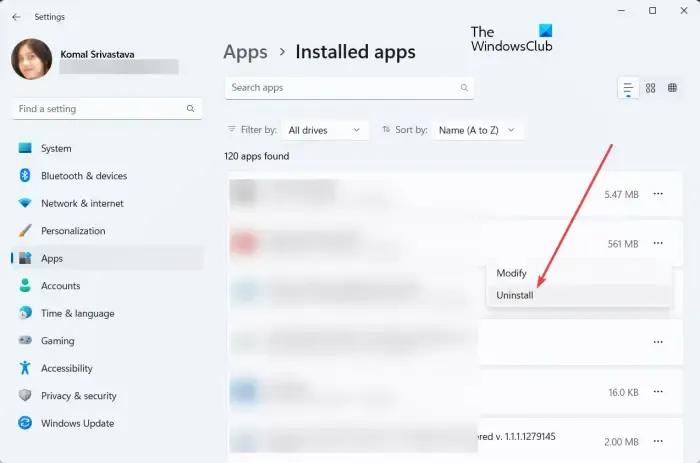
接下來,按下與 SpyHunter 4 關聯的三點菜單按鈕,選擇“卸載”選項,然後確認卸載該應用程序。Windows 將開始從您的系統中刪除 SpyHunter。
程序卸載時,需要手動刪除程序殘留文件,才能徹底刪除程序。為此,請使用 Win+E 打開文件資源管理器並從以下位置刪除以下文件夾和文件:
- C:\bootsqm.dat
- C:\Users\<您的用戶名>\Desktop\SpyHunter.lnk
- C:\sh4ldr
- C:\Program Files\Enigma 軟件組
- C:\Windows\System32\Drivers\EsgScanner.sys
- C:\Users\<您的用戶名>\Downloads\SpyHunter-Installer.exe
在其他自定義位置可能會有 SpyHunter 4 的殘余文件。因此,您需要找到此類文件並手動將其從計算機中刪除。
之後,使用 Win+R 調用運行命令框並在其中輸入regedit以打開註冊表編輯器應用程序。
在註冊表編輯器應用程序中,按 Ctrl+F 熱鍵打開“查找”對話框。現在,在“查找內容”框中鍵入SpyHunter ,然後單擊“查找下一個”按鈕。然後它將開始搜索和定位相關的註冊表項。
現在,刪除所有無效的 SpyHunter 4 註冊表項。完成後,關閉註冊表編輯器並重新啟動計算機以應用更改並從計算機中完全刪除 SpyHunter 4。
除了設置,您還可以使用控制面板從您的計算機中刪除 SpyHunter 4。為此,請在 Windows 搜索中搜索控制面板。現在,單擊“程序”類別下的“卸載程序”選項。接下來,選擇 SpyHunter 4 程序,按卸載按鈕,然後按照提示的說明進行卸載。之後,刪除剩余文件和無效註冊表項以完全卸載 SpyHunter 4。
使用卸載程序軟件卸載 SpyHunter 5/4
一些用戶報告了從他們的 PC 上按常規卸載 SpyHunter 時出現的問題。以下是用戶在嘗試從 Windows 中刪除 SpyHunter 4 時遇到的一些問題:
- 該程序未在“設置”應用程序或“控制面板”中列出,因此您無法通過常規方式將其刪除。
- 對於某些用戶來說,還有另一個身份不明的進程正在中斷 SpyHunter 的卸載任務。
- 也可能是卸載過程中出現錯誤。
現在,如果您在卸載 SpyHunter 4 期間遇到上述任何問題,您可以使用第三方免費卸載程序將其刪除。Bulk Crap Uninstaller是一個很好的卸載 SpyHunter 的軟件,因為它可以從您的計算機上完全刪除軟件和應用程序。它還可以列出隱藏或受保護的項目並將其刪除。另外,如果出現中斷卸載過程的問題,它會處理問題。
從其網站下載 Bulk Crap Uninstaller 並將其安裝到您的計算機上。它還包含一個便攜包,因此您可以在需要時隨時運行它而無需安裝。以管理員身份啟動卸載程序並從列表中選擇 SpyHunter 4 程序。之後,按卸載按鈕並按照屏幕上的步驟完成卸載過程。然後它將從您的計算機中刪除所有殘留文件,以從您的 PC 中完全刪除 SpyHunter 4。
我希望本指南能幫助您從您的 PC 上徹底刪除 SpyHunter 4 或 SpyHunter 5。
如何停止 SpyHunter?
如果您通過 MyCommerce 註冊了 SpyHunter 的試用版,則可以通過登錄 MyCommerce 的“我的帳戶”部分然後取消訂閱來停止或取消試用或訂閱。或者,您也可以通過電話或電子郵件直接聯繫 MyCommerce 來取消您的訂閱計劃。除此之外,您還可以聯繫 EnigmaSoft 的支付處理器(查看您的確認電子郵件)或間諜軟件幫助台以取消您的訂閱。



發佈留言